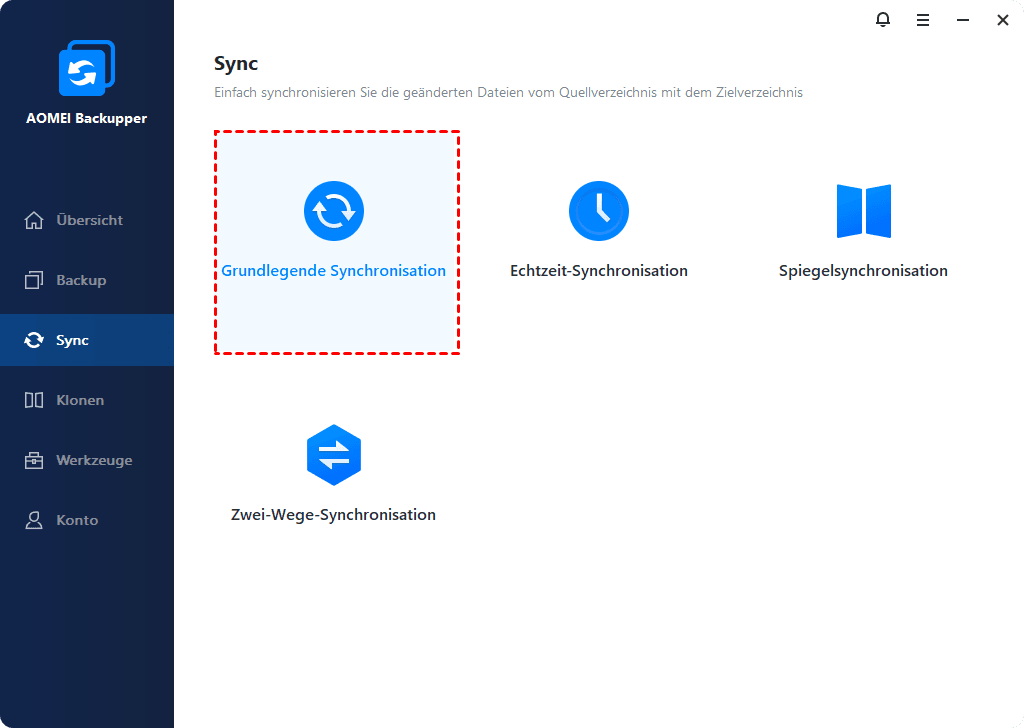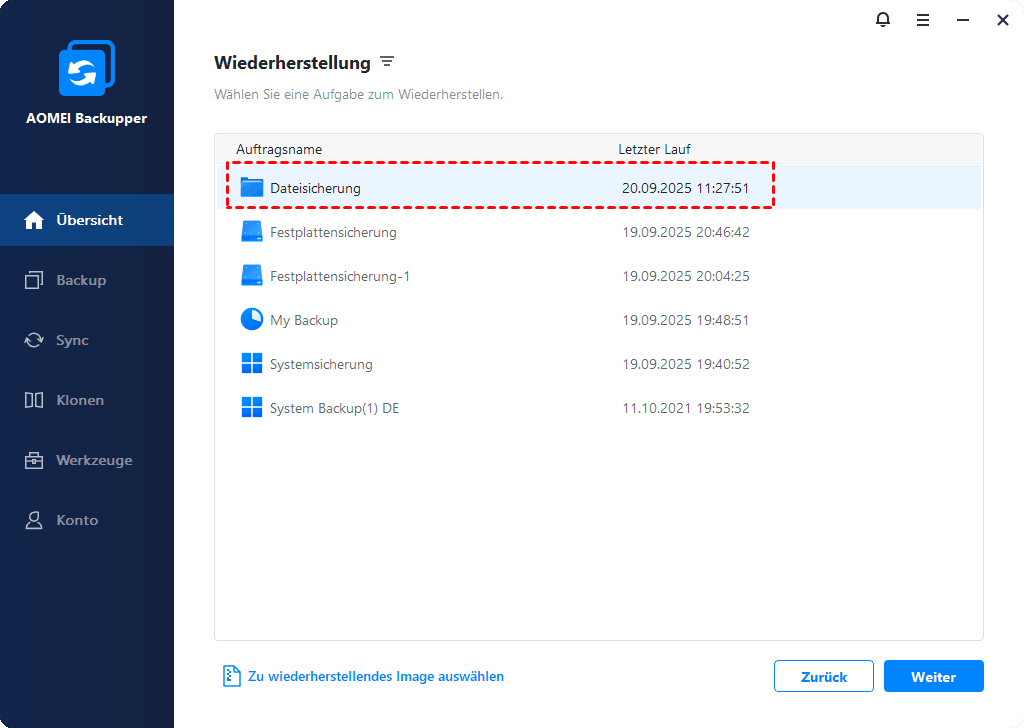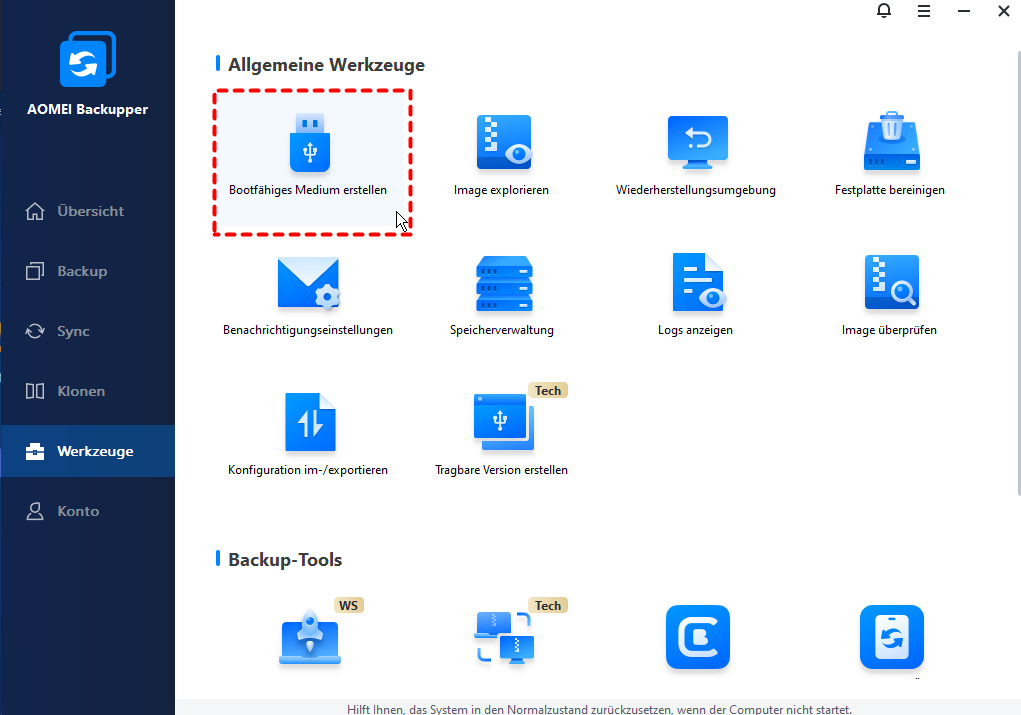Gelöschte Daten wiederherstellen | Windows Server 2012 R2
Wie kann man in Windows Server 2012 R2 gelöschte Daten wiederherstellen? Dieser Artikel wird Ihnen zeigen, wie Sie Ihre Daten schützen können.
Hoppla! Ich habe die Daten in Windows Server 2012 R2 gelöscht!
„Auf der E:-Festplatte, die für Benutzerdaten und in Windows Server 2012 R2 verwendet wird, fehlt eine Datei. Ich habe sie gelöscht und möchte sie jetzt zurück. Den Papierkorb habe ich schon überprüft und nichts gefunden. Vermutlich wurde es aus dem Papierkorb gelöscht oder es wurde hart gelöscht (Shift Löschen). Wie kann ich gelöschte Daten wiederherstellen in Windows Server 2012 R2? Jeder Rat wird geschätzt.“
Datenverlust ist ein störendes Problem, auf das Benutzer häufig stoßen. Die Datei kann ohne Grund verloren gehen oder einfach bei einem Unfall gelöscht werden. Normalerweise behalten Word und Excel eine Kopie für kurze Zeit. Schauen Sie Optionen, Speicherorte, um sie wieder zu erhalten. Im Allgemeinen befinden sich die gelöschten Dateien im Papierkorb, wenn sie nicht zu groß sind. Dann können Sie einfach die Daten von den Papierkorb zurückziehen.
Aber was sollen Sie tun, wenn die gelöschten Dateien nicht in dem Papierkorb sind?
Wie kann man Dateien wiederherstellen in Windows Server 2012 R2?
Es wird nicht empfohlen, Daten auf das Volume oder den Pfad zu retten, auf dem Sie Dateien verloren haben. Wie erwähnt ist der Datenverlust ein störender Fall, so dass viele Benutzer bereits das Bewusstsein für die Sicherung haben, denn die schnellste und zugleich einfachste Methode ist die Windows Server Systemabbilder. Leider können Sie die Methode nur verwenden, wenn Sie im Voraus das Systemabbild erstellt haben.
Windows Server 2012 R2 Datenrettung mit Windows Server Systemabbilder
1. Öffnen Sie Windows Server-Sicherung im Werkzeug-Menü. Wählen Sie Lokale Sicherung in Windows Server Wbadmin.
2. Klicken Sie im rechten Bereich auf Wiederherstellen.
3. Wählen Sie Dieser Server aus, wenn Sie das Systemabbild auf der mit diesem Server verbundenen Festplatte gespeichert haben. Wenn Sie die Sicherung auf einer Remote-Festplatte gespeichert haben, müssen Sie den Freigabepfad angeben.
4. Wählen Sie Sicherungsdatum, das vor der Datenverlust ist.
5. Klicken Sie im Schritt Wiederherstellungstyp die Option Dateien und Ordner auf.
6. Erweitern Sie im Schritt Wiederherzustellende Elemente den Server, um den Zielordner zu wählen.
7. Wählen Sie im Schritt Spezielle Recovery Optionen die Option Ursprünglicher Speicherort. Sie können auch einen anderen Ort auswählen, wenn Sie einen anderen Plan haben.
8. Vergewissern Sie sich, dass Sie im Bestätigungsschritt die richtigen Dateien ausgewählt haben. Klicken Sie dann auf Wiederherstellen.
Es wäre ziemlich einfach, gelöschte Dateien in Windows Server 2012 R2 mithilfe des Systemabbildes wiederherzustellen. Was sollen Sie tun, wenn Sie vor der Datenverlust keine Sicherung erstellt haben? Keine Sorge. Sie können diese Lösung ausprobieren.
Windows Server 2012 R2 Datenrettung mit Vorherigen Versionen
Im Allgemeinen erstellt Windows Server für alle gespeicherte Versionen Kopien. Dann können Sie diese Funktion verwenden.
1. Öffnen Sie das Verzeichnis von Windows Server 2012 R2.
2. Klicken Sie mit der rechten Maustaste auf den Leerraum im Windows-Explorer und klicken Sie auf Eigenschaften.
3. Wählen Sie im Popup-Fenster Vorherige Versionen. Es sollte die Schattenkopien auflisten. Überprüfen Sie, ob eine Datei vorhanden ist, die Sie benötigen.
4. Wählen Sie die richtige Version und klicken Sie auf Wiederherstellen.
Diese Methode ist ebenfalls einfach.Sie können diese Methoden auch verwenden, um gelöschte Dateien wiederzuherstellen in Windows Server 2008 R2. Einige Benutzer geben jedoch an, dass in Windows Server 2012 R2 keine Option zum Wiederherstellen vorheriger Versionen verfügbar ist oder die Schattenkopie nicht aktiviert ist.
Außerdem versuchen einige Benutzer, eine Systemwiederherstellung durchzuführen, um die Dateien zu retten. Wenn Sie eine Domäne und einen Server verwenden, wird das Problem durch die Systemwiederherstellung nicht behoben. In diesem Fall wird empfohlen, dass Sie Automatische Sicherung für Windows Server aufstellen.
Daten auf dem Windows Server 2012 R2 wiederherstellen mit AOMEI Backupper
Viele Benutzer oft vergessen im Voraus ein Backup für wichtige Dateien zu erstellen, obgleich zur Datenrettung ist Sicherungssystemabbild die beste Methode. Der komplizierte Backup-Prozess ist ein wichtiger Grund. Benutzer möchten schnell und einfach Backups erhalten. Sie brauchen einen effektiveren Weg, um es zu erreichen. Und AOMEI Backupper Server ist unbedingt eine großartige Option, die Windows Server 2011, 2012, 2016, 2019, 2022, 2025 und SBS 2011 unterstützt. Ich werde Ihnen zeigen, wie einfach alles mit dieser nützlichen Software ist.
- Effiziente Backup-Strategien & Inkrementelle und differentielle Sicherungsarten.
- Selektive Wiederherstellung von Dateien: Damit können Sie wählen, welche bestimmte Teile der Daten Sie wiederherstellen möchten.
- Bootfähige Notfallmedien Erstellung: Sie können Notfallmedien erstellen, um Dateien zu sichern oder wiederherzustellen, ohne Windows Server zu starten.
- Echtzeit-Monitor-Backup-Aufgabe mit E-Mail-Benachrichtigungen.
- Dateiensicherungen auf NAS, Cloud, Netzwerkfreigabe und externe Laufwerke.
- Automatischen Sicherung-Modi durch, d.h. täglich, wöchentlich und monatlich, Event-Trigger, USB-Plugin usw.
Darüber hinaus werden Verschlüsselung des Abbildes, Komprimierung, Splitting, alte Backups Löschung usw. unterstützt. Es hat eine benutzerfreundliche Oberfläche, die für alle Benutzern geeignet ist. Testen Sie die kostenlose 30-Tage-Testversion.
Zusammenfassung
Um gelöschte Daten wiederherzustellen in Windows Server 2012 R2, können Sie mit dem Windows Server Systemabbild oder Vorherigen Versionen zurückgreifen. Um jedoch wichtige Dateien rundum zu schützen, wird dringend empfohlen, regelmäßig eine Dateisicherung durchzuführen. Außerdem können Sie mit der Software auch für Datenrettung Windows Server 2012 Festplatte ghost.
Wenn Sie eine unbegrenzte Anzahl von PCs und Servern in Ihrem Unternehmen schützen möchten, können Sie sich für AOMEI Backupper Technician Plus entscheiden. Es bietet unbegrenzt kostenpflichtige technische Dienstleistungen für Kunden. Es ermöglicht Ihnen auch, das Installationsverzeichnis zum Erstellen einer tragbaren Version zu kopieren.